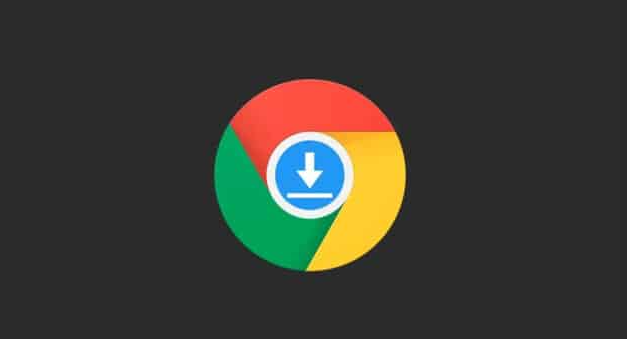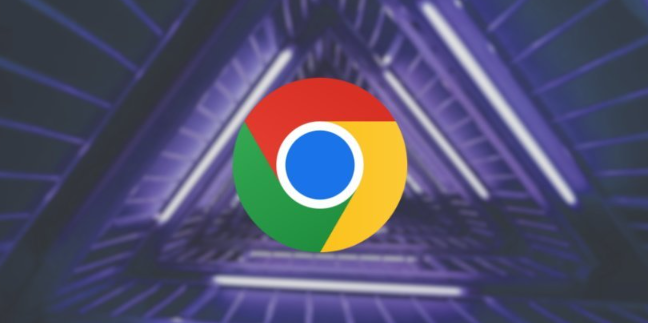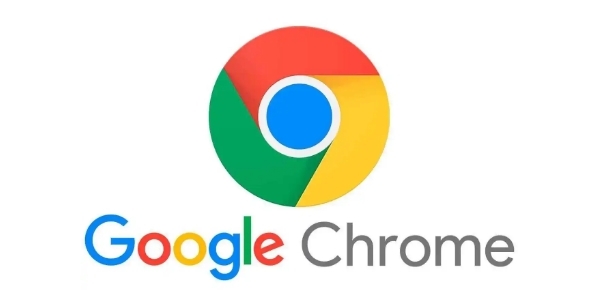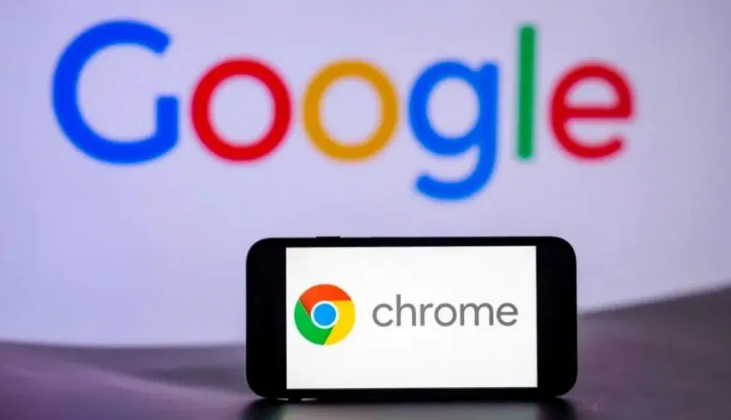一、利用安全浏览功能
1. 开启安全浏览:Chrome浏览器默认开启了安全浏览功能。该功能可以实时检查用户访问的网页是否存在恶意内容,如恶意软件、网络钓鱼等。无需进行额外设置,浏览器会自动在后台对网页进行分析和检测。
2. 查看安全浏览状态:若要确认安全浏览功能是否正常开启,可点击浏览器右上角的三个点,选择“设置”,在设置页面中找到“隐私和安全”部分,点击“安全”。在这里可以看到“安全浏览”的选项,确保其处于开启状态。若不小心关闭,可再次开启以确保浏览器对恶意网页代码的检测功能正常运行。
二、更新浏览器版本
1. 检查更新:保持Chrome浏览器为最新版本非常重要。在浏览器中,点击右上角的三个点,选择“帮助”,然后点击“关于Google Chrome”。浏览器会自动检查更新,并显示当前版本信息。如果有可用更新,按照提示进行下载安装。
2. 更新意义:新版本的Chrome浏览器通常会包含最新的安全补丁和恶意代码检测机制。通过及时更新,可以确保浏览器能够识别和防范最新出现的恶意网页代码,提高浏览安全性。
三、注意安全提示
1. 识别警告信息:当Chrome浏览器检测到网页存在恶意代码或潜在风险时,会在地址栏左侧显示一个警告图标,通常是一个感叹号或锁形状的图标。同时,可能会弹出一个警告窗口,提示用户当前网页存在风险,建议不要继续浏览。
2. 遵循提示操作:如果看到这样的警告信息,应立即停止对该网页的操作,不要点击网页上的任何链接或输入个人信息。可根据浏览器的提示,选择离开该网页,以保护自己的设备和信息安全。
四、配合其他安全软件
1. 安装杀毒软件:虽然Chrome浏览器有自身的安全检测机制,但安装可靠的杀毒软件可以提供额外的安全防护。杀毒软件可以对整个系统进行实时监控,检测和清除可能存在的恶意软件,包括那些可能通过网页下载到本地的恶意代码。
2. 开启防火墙:防火墙可以阻止未经授权的网络连接,防止恶意网站与你的设备之间建立危险的通信。在Windows系统中,可在控制面板中找到“Windows 防火墙”进行设置;在Mac系统中,也可在“系统偏好设置”中进行相关设置,确保防火墙处于开启状态,以增强网络安全防护。